- ავტორი Abigail Brown [email protected].
- Public 2023-12-17 06:52.
- ბოლოს შეცვლილი 2025-01-24 12:14.
რა უნდა იცოდე
- პირველი თაობის Apple Pencil: შეაერთეთ Apple Pencil თქვენი iPad-ის ელვისებურ პორტში. შეეხეთ დაწყვილება ღილაკს, რომელიც გამოჩნდება ეკრანზე.
- მეორე თაობის Apple Pencil: მიამაგრეთ Apple Pencil iPad-ის გვერდზე. შეეხეთ დაკავშირება ღილაკს, რომელიც გამოჩნდება ეკრანზე.
- Apple Pencil-ის დატენვის სტატუსის შესამოწმებლად, გადადით პარამეტრებზე > Apple Pencil, ან ნახეთ iPad Batteries ვიჯეტი.
ეს სტატია განმარტავს, თუ როგორ დააწყვილოთ თქვენი Apple Pencil თქვენს iPad-თან, როგორ გამოიყენოთ მოწყობილობა და როგორ შეამოწმოთ Apple Pencil-ის ბატარეა. ჩვენ დავამატეთ Apple Pencil თავსებადობის ინფორმაცია, რადგან ყველა Apple Pencil არ მუშაობს ყველა iOS მოწყობილობასთან.
როგორ დააწყვილოთ თქვენი Apple Pencil თქვენს iPad-ს, iPad Air-ს და iPad Pro-ს
პირველი თაობის Apple Pencil აერთებს iPad-ს Lightning ადაპტერის მეშვეობით. მეორე თაობის Apple Pencil მაგნიტურად მიმაგრებულია iPad-ის თავზე. თქვენის დასაწყვილებლად მიჰყევით ამ ნაბიჯებს:
-
ჩართეთ iPad და განბლოკეთ იგი.
თქვენ უნდა გქონდეთ ჩართული Bluetooth თქვენი iPad-ისთვის. თუ არა, დიალოგური ფანჯარა მოგთხოვთ ჩართოთ იგი. უბრალოდ შეეხეთ ჩართეთ და Bluetooth გააქტიურდება iPad-ზე ან გადადით პარამეტრებზე > Bluetooth და ჩართოთ ჩართულია.
- გახსენით პირველი თაობის Apple Pencil-ის თავსახური და შეაერთეთ იგი iPad-ზე, ან განათავსეთ მეორე თაობის Apple Pencil iPad Pro-ის ფართო მხარეს მაგნიტური ზოლით - თქვენ იგრძნობთ, რომ ის იკავებს iPad-ს.
-
შეეხეთ დაწყვილება ან დაკავშირება დამოკიდებულია თქვენი Apple Pencil-ის თაობაზე ამომხტარ ეკრანზე.

Image
ვაშლის ფანქარი მზად არის გამოსაყენებლად.
სად იყენებთ ვაშლის ფანქარს?
ფანქარი, უპირველეს ყოვლისა, ხატვის ან წერის ხელსაწყოა, თუმცა მისი გამოყენება შეგიძლიათ ყველგან, სადაც თითს იყენებთ iPad-ზე. თუ გსურთ მისი საცდელი გაშვება, გააქტიურეთ Notes აპი, შედით ახალ ჩანიშვნაში და შეეხეთ ხატულას, რომელიც ფანქრის წვერის ჰგავს ეკრანის ქვედა მარჯვენა კუთხეში. ეს გაძლევთ ხატვის რეჟიმში შენიშვნებში. შემდეგ გააკეთეთ არჩევანი ეკრანის ბოლოში არსებული ხელსაწყოებიდან და დაიწყეთ ექსპერიმენტები.
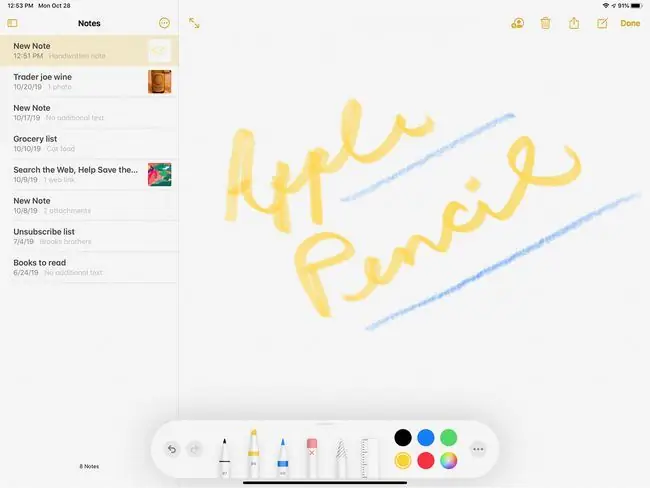
მიუხედავად იმისა, რომ Notes არის მოსახერხებელი აპი, შეიძლება დაგჭირდეთ განახლება უფრო დახვეწილ ნახატზე. Paper, Autodesk Sketchbook, Penultimate და Adobe Photoshop Sketch არის ოთხი შესანიშნავი აპლიკაცია iPad-ისთვის. ისინი ასევე უფასოა საბაზო აპისთვის, ასე რომ თქვენ შეგიძლიათ წაიყვანოთ სატესტო დრაივზე.
როგორ შევამოწმოთ Apple Pencil ბატარეა
Apple ამბობს, რომ მომხმარებლებს შეუძლიათ ელოდონ დაახლოებით 12 საათის დამუხტვას Apple Pencils-ზე. იმის გამო, რომ Apple Pencil-ს არ აქვს შუქი, რომ აჩვენოს მისი დატენვა, შეგიძლიათ შეამოწმოთ იგი პარამეტრებში ან მეორე თაობის Apple Pencil-ის შემთხვევაში, ეკრანზე ან ვიჯეტის საშუალებით.
გადადით პარამეტრები > Apple Pencil, რათა შეამოწმოთ თქვენი მეორე თაობის ფანქრის დამუხტვა, სანამ ის მაგნიტურად არის მიმაგრებული. დამუხტვა ჩანს ეკრანის ზედა ნაწილში.
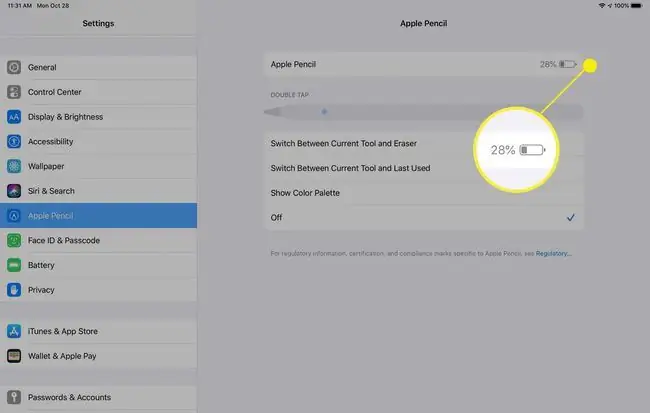
ასევე, როდესაც ფანქარს მაგნიტურ ზოლზე ამაგრებთ, ის მოკლედ აჩვენებს ეკრანზე მიმდინარე დატენვის დონეს.
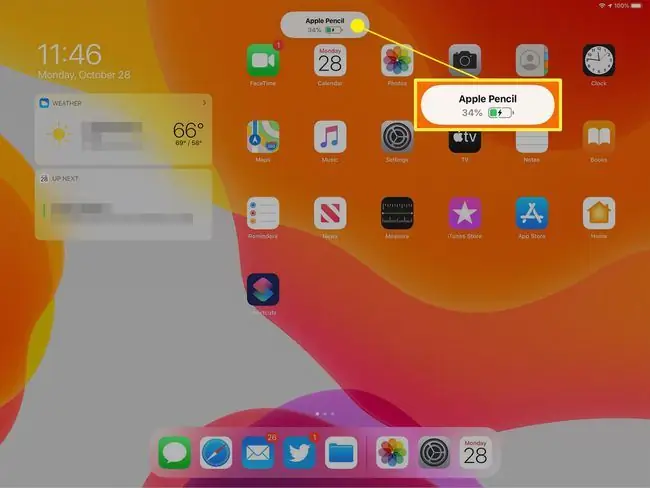
შეგიძლიათ თვალყური ადევნოთ Apple Pencils-ის ორივე თაობის დატენვას iPad-ის ბატარეების ვიჯეტის მეშვეობით. ვიჯეტები გამოჩნდება საწყისი ეკრანის მარცხენა მხარეს. თუ ვერ ხედავთ ბატარეების ვიჯეტს, გადაახვიეთ ხილული ვიჯეტების ბოლოში და დააწკაპუნეთ რედაქტირებადაამატეთ ბატარეის ვიჯეტი სიიდან და მიამაგრეთ იგი ზევით. შემდეგ, თქვენ შეგიძლიათ ნახოთ Apple Pencil-ის ბატარეის დატენვა ერთი შეხედვით.
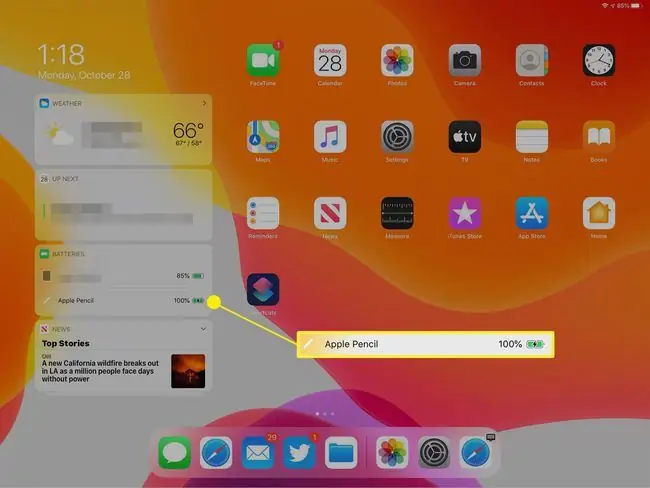
თუ გჭირდებათ პირველი თაობის Apple Pencil-ის დამუხტვა, ჩადეთ იგი იმავე Lightning პორტში iPad-ის ქვედა ნაწილში, რომელიც გამოიყენეთ მოწყობილობის დასაწყვილებლად, ან მიამაგრეთ მეორე თაობის Apple Pencil.
დატენვას დაახლოებით 15 წამი სჭირდება, რათა მოგცეთ ბატარეის 30 წუთი, ასე რომ, ბატარეის დატენვის შემთხვევაშიც კი, ხელახლა მუშაობას დიდი დრო არ სჭირდება.
თუ ფანქარი არ მუშაობს გამართულად, შეგიძლიათ გამოიყენოთ სხვადასხვა მეთოდები მის გამოსასწორებლად.
Apple Pencil თავსებადობა
პირველი თაობის Apple Pencil მუშაობს შემდეგ iOS მოწყობილობებთან:
- iPad Air (მე-3 თაობა)
- iPad mini (მე-5 თაობა)
- iPad (მე-6 და მე-7 თაობა)
- iPad Pro 12.9 დიუმიანი (1 და 2 თაობა)
- iPad Pro 10.5 ინჩი
- iPad Pro 9.7 დიუმი
მეორე თაობის Apple Pencil მუშაობს:
- iPad Pro 12.9 დიუმიანი (მე-3 თაობა)
- iPad Pro 11-inch
- iPad Air (მე-4 თაობა)
რით განსხვავდება ვაშლის ფანქარი
სტილუსის ტევადი წვერი ურთიერთქმედებს სენსორული ეკრანის მოწყობილობასთან ისევე, როგორც ჩვენი თითის წვერები რეგისტრირდება ეკრანზე, ხოლო ფრჩხილები არა. მაშ, როგორ მუშაობს Apple Pencil iPad-თან და iPad Pro-სთან? iPad-ის ეკრანი შექმნილია სენსორებით, რომლებსაც შეუძლიათ Apple Pencil-ის ამოცნობა, ხოლო თავად ფანქარი დაუკავშირდება iPad-ს Bluetooth-ის გამოყენებით. ეს საშუალებას აძლევს iPad-ს დაარეგისტრიროს რამდენად ძლიერად აჭერს Apple Pencil-ს და დაარეგულიროს შესაბამისად, რაც საშუალებას აძლევს აპებს, რომლებიც მხარს უჭერენ ფანქარს, უფრო მუქი დახატონ, როდესაც ფანქარი უფრო ძლიერად არის დაჭერილი ეკრანზე.
Apple Pencil-ს ასევე შეუძლია აღმოაჩინოს, თუ როდის არის იგი დაჭერილი კუთხით, რაც საშუალებას აძლევს მხატვარს ზუსტი ხაზი გადააქციოს მჭევრმეტყველ ფუნჯში, ახალ ხელსაწყოზე გადასვლის საჭიროების გარეშე. ეს ფუნქცია უფრო მეტ თავისუფლებას იძლევა Apple Pencil-თან მუშაობისას.






